在您的电脑中,通过一套活动目录域服务,您可以授权并激活各种命令和指示。每当您尝试访问任何需要管理员权限的程序或应用时,系统都会请求您输入密码。此项活动由活动目录维护和管理。此外,这些服务还能帮助您的电脑连接到打印机和路由器等外部设备。这种现代科技使得用户可以通过无线打印机等设备,舒适地获取文件。然而,在享受这些便利的同时,您可能会遇到“活动目录域服务当前不可用”的错误提示。这种情况通常发生在您的电脑无法找到打印机并与之连接时。如果您遇到了这个问题,请仔细阅读本指南,我们将帮助您修复 Windows 10 系统中的活动目录域服务问题。
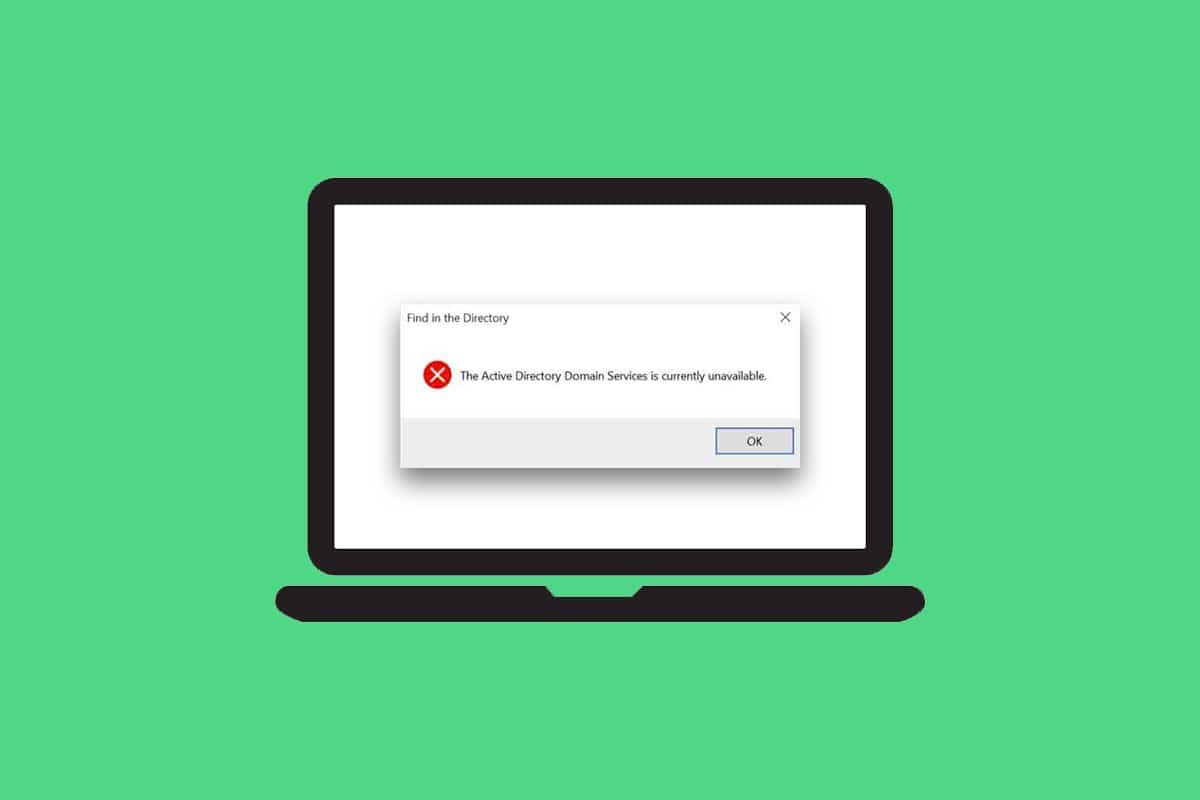
解决活动目录域服务当前不可用的方法
在这一部分,我们整理了一系列方法,旨在帮助您解决电脑上的此错误。这些方法从基础到高级依次排列,以便您能够快速有效地完成修复。
基础故障排除提示
在尝试高级故障排除方法之前,请先尝试以下两个基本技巧来解决问题:
- 重新启动您的计算机。
- 确保所有电缆连接都正确无误。
方法 1:重启后台打印服务
Print Spooler(打印后台处理程序)是一个帮助 Windows 用户管理打印作业的软件。重启打印后台处理程序将解决所有与软件相关的临时故障。您可以通过以下方法从服务中重启打印后台处理程序:
方案一:直接重启
1. 同时按下 Windows 键和 R 键,打开“运行”对话框。
2. 输入 `services.msc`,然后点击“确定”。

3. 在“服务”窗口中,向下滚动并找到“Print Spooler”,然后右键点击它。
4. 选择“重新启动”选项,如图所示。
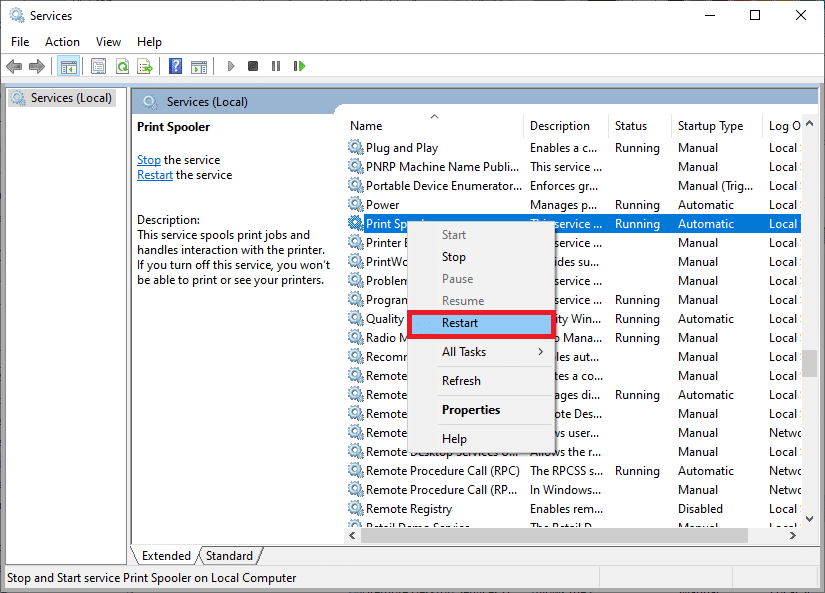
5. 等待屏幕刷新,服务重新启动完成。
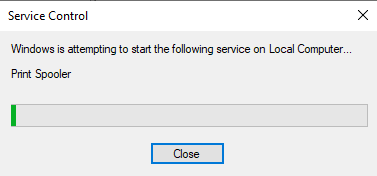
方案二:停止服务并重新开始
1. 按照之前的方法启动“运行”对话框。
2. 输入 `services.msc`,然后点击“确定”。
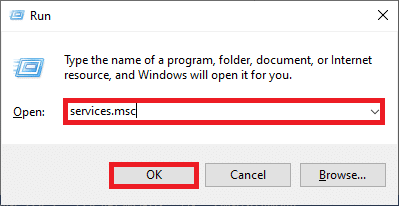
3. 在“服务”窗口中,向下滚动并找到“Print Spooler”,然后右键点击它。
4. 选择“停止”选项,如图所示。
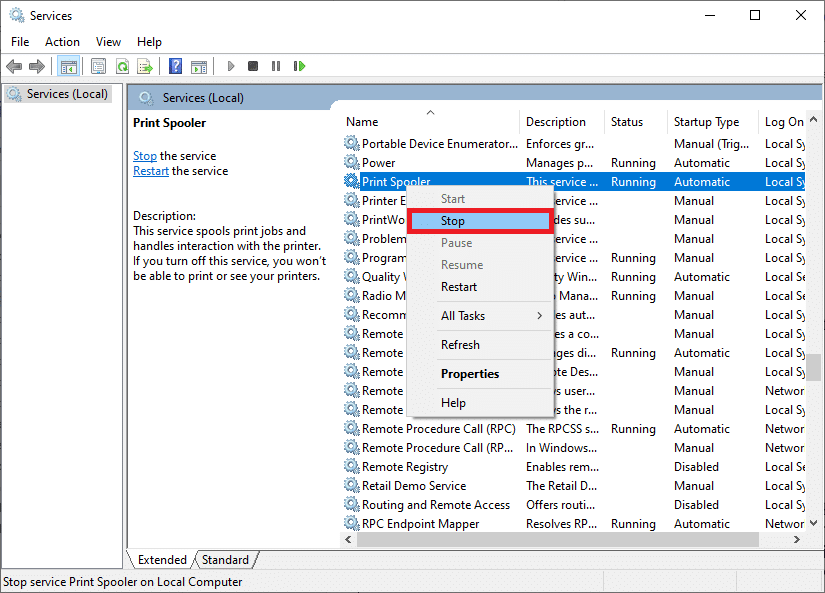
5. 现在,同时按下 Windows 键和 E 键,打开文件资源管理器。
6. 导航至 `C:WindowsSystem32spoolPRINTERS` 文件夹。
注意:您需要管理员权限才能访问此文件夹。
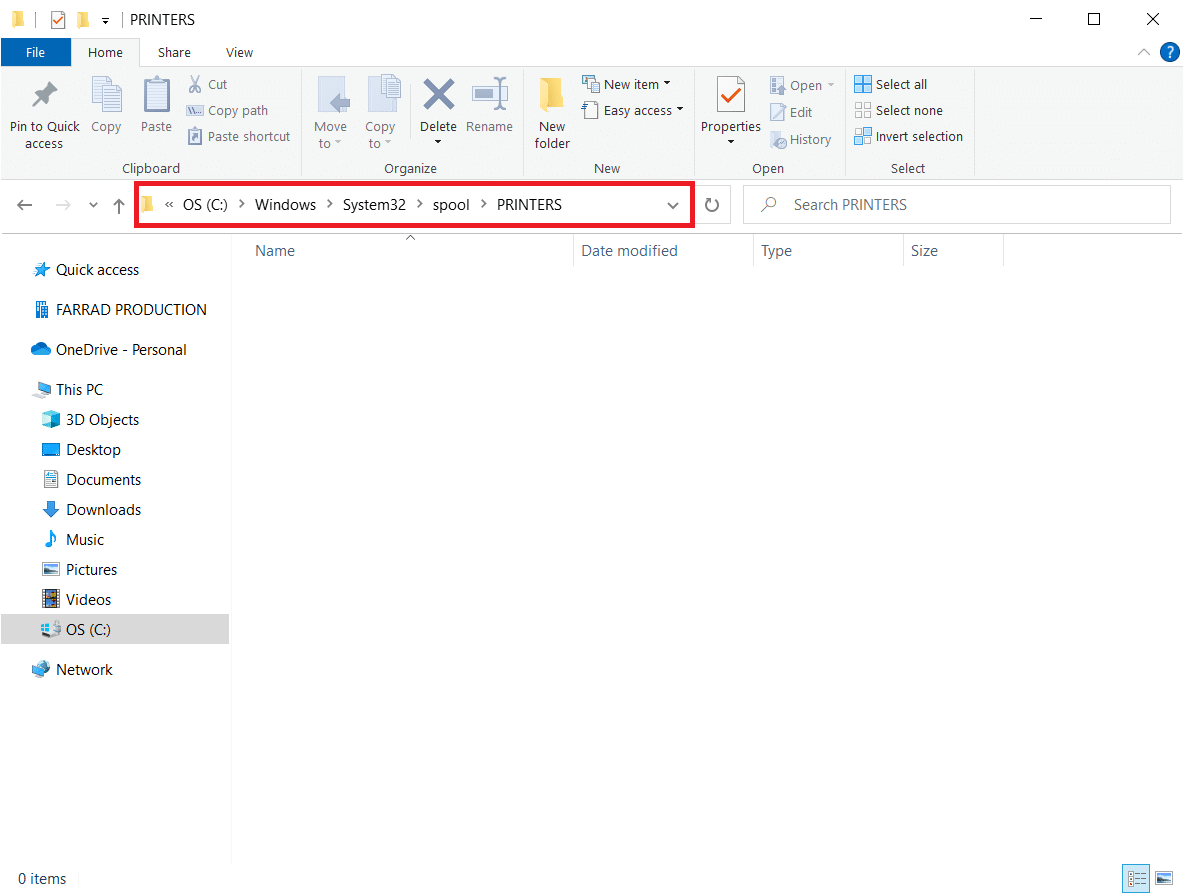
7. 选择所有文件并删除它们。
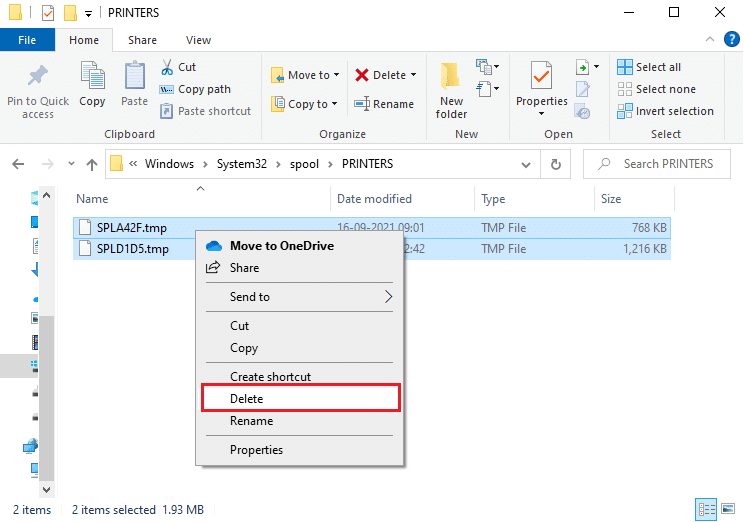
8. 再次导航到“服务”窗口,然后像之前一样右键点击“打印后台处理程序”。
9. 现在,选择“开始”选项,如图所示。
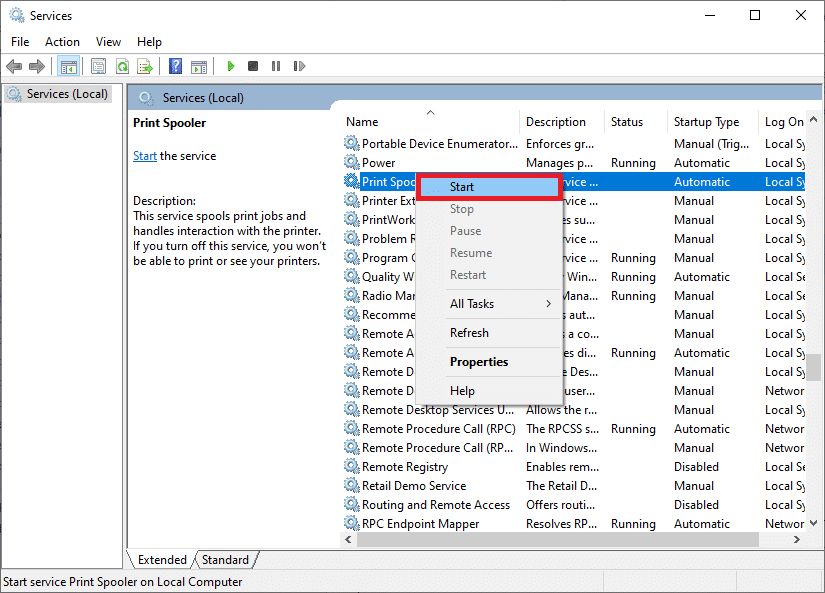
10. 最后,重新启动您的计算机,并检查是否已解决“活动目录域服务”问题。
方法 2:运行 Windows 打印机疑难解答
运行 Windows 打印机疑难解答是解决电脑上“活动目录域服务当前不可用”错误信息最简单的方法。此过程可以帮助您清除计算机中任何损坏的文件。以下是运行 Windows 打印机疑难解答的简单步骤。
1. 按下 Windows 键。在搜索栏中输入“疑难解答设置”并打开它。
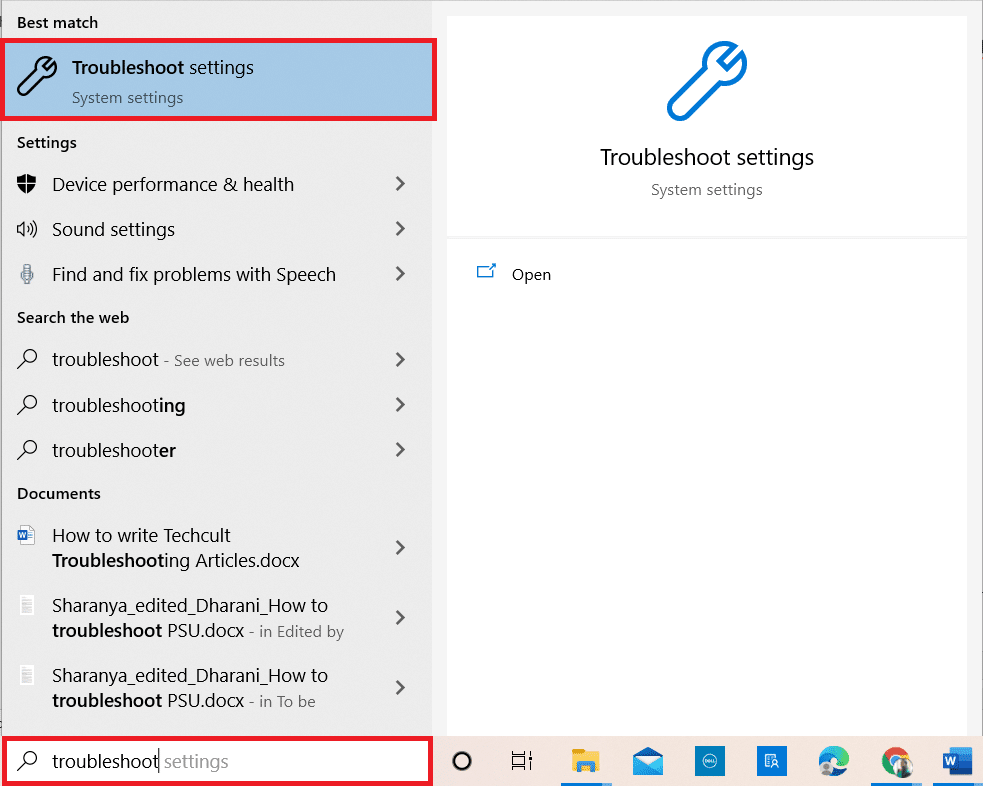
2. 现在,点击“其他疑难解答”,如下图所示。
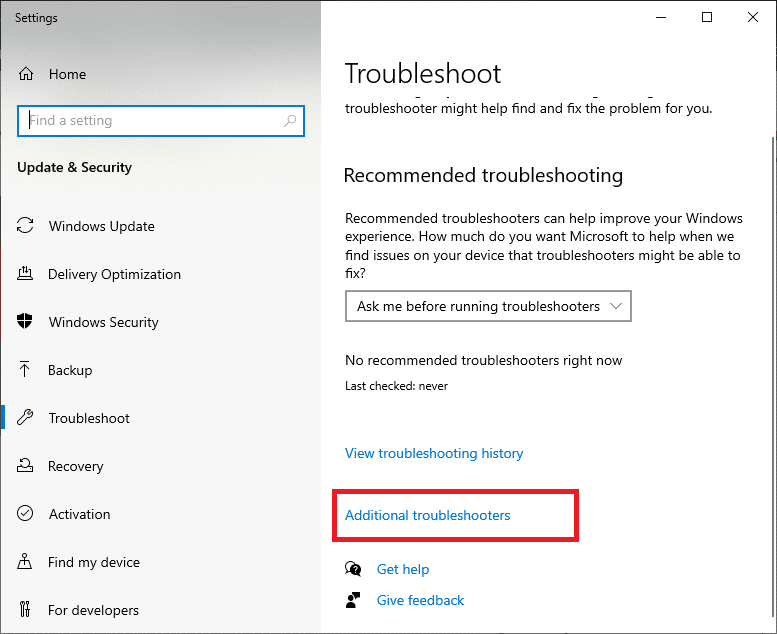
3. 选择“打印机”,它显示在“启动并运行”部分下,如图所示。
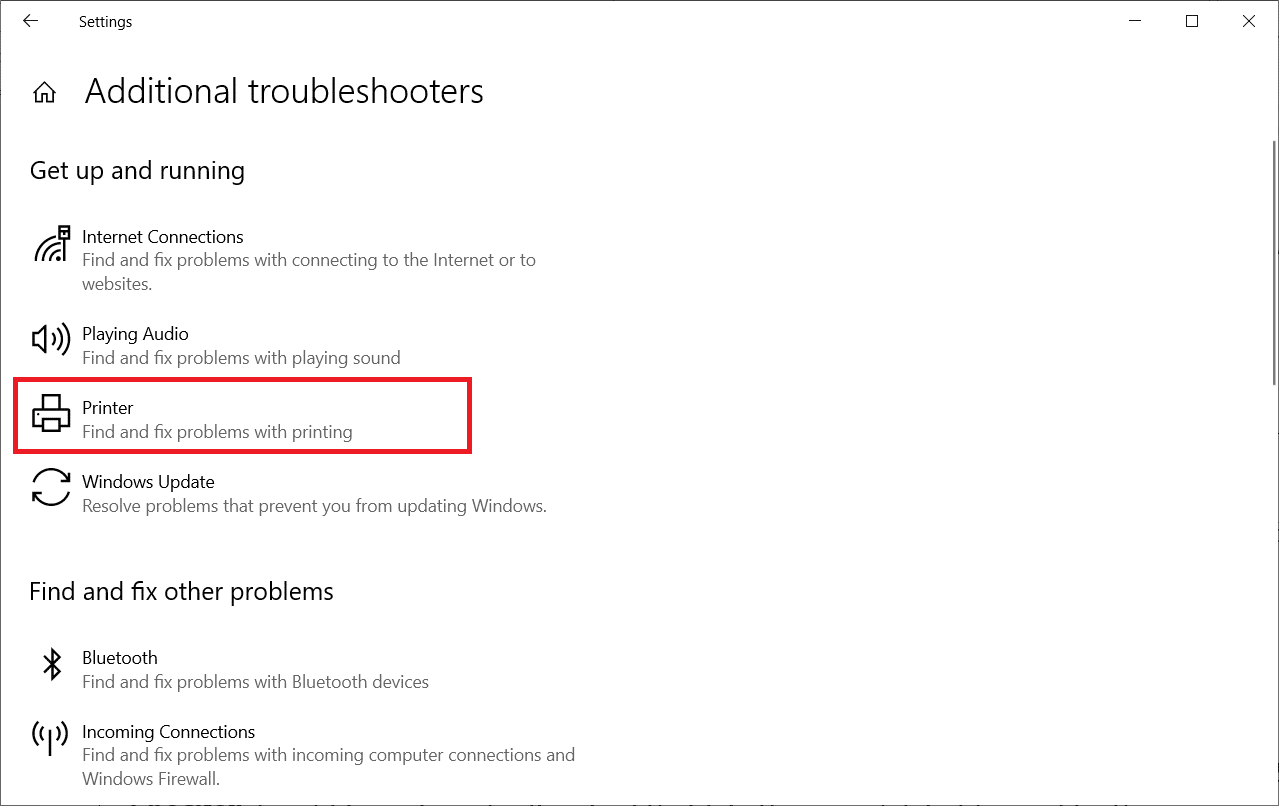
4. 点击“运行疑难解答”。
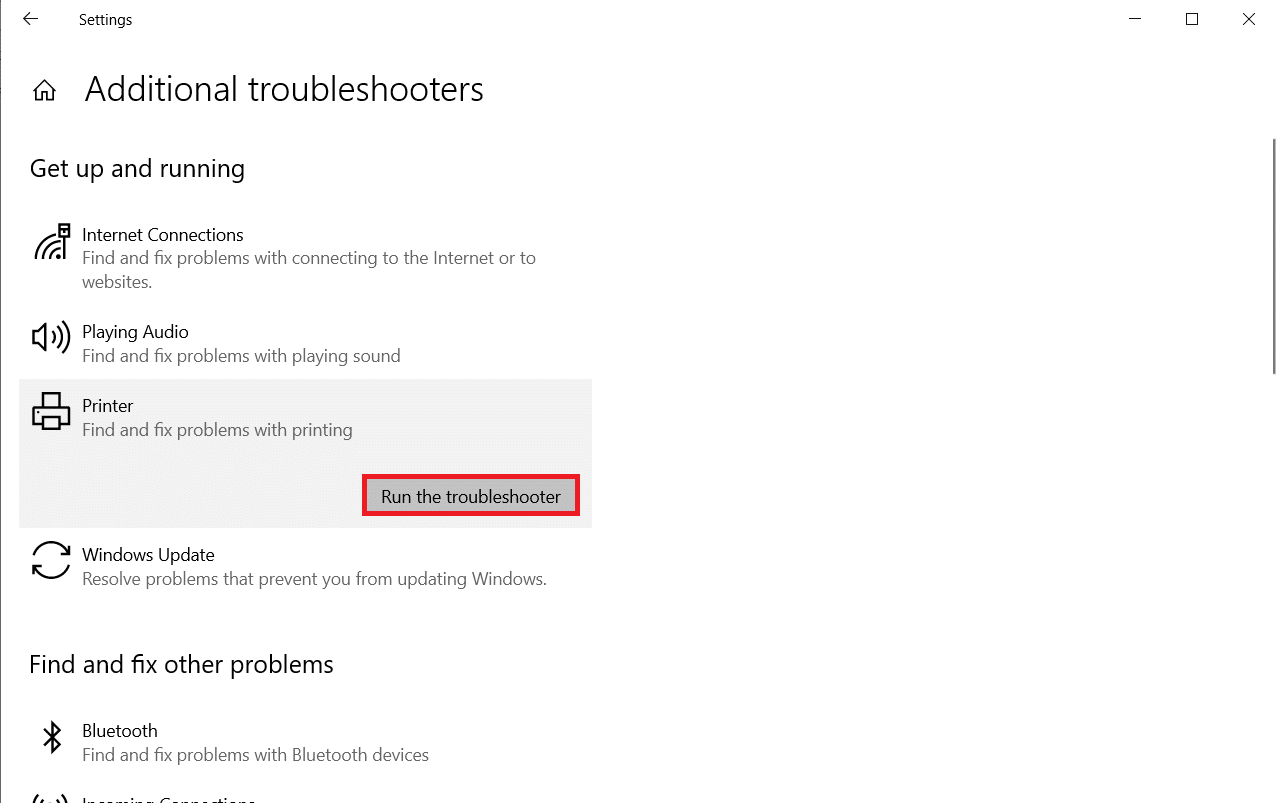
5. 如果系统检测到任何问题,请点击“应用此修复程序”,并按照后续提示进行操作。
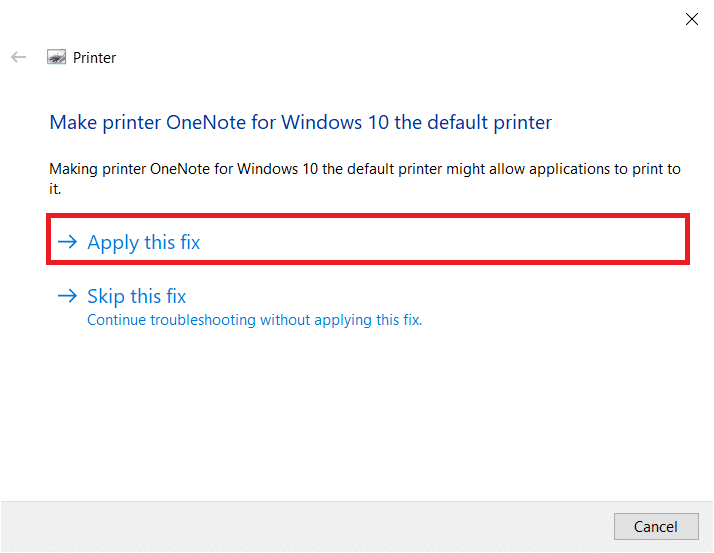
6. 最后,重新启动您的计算机。
方法 3:修复系统文件
Windows 10 用户可以通过运行系统文件检查器(SFC)自动扫描并修复系统文件。这是一个内置工具,可以帮助用户删除错误文件,并解决“活动目录域服务当前不可用”的错误信息。请按照以下步骤操作。
1. 在 Windows 搜索栏中输入“命令提示符”,然后点击“以管理员身份运行”。
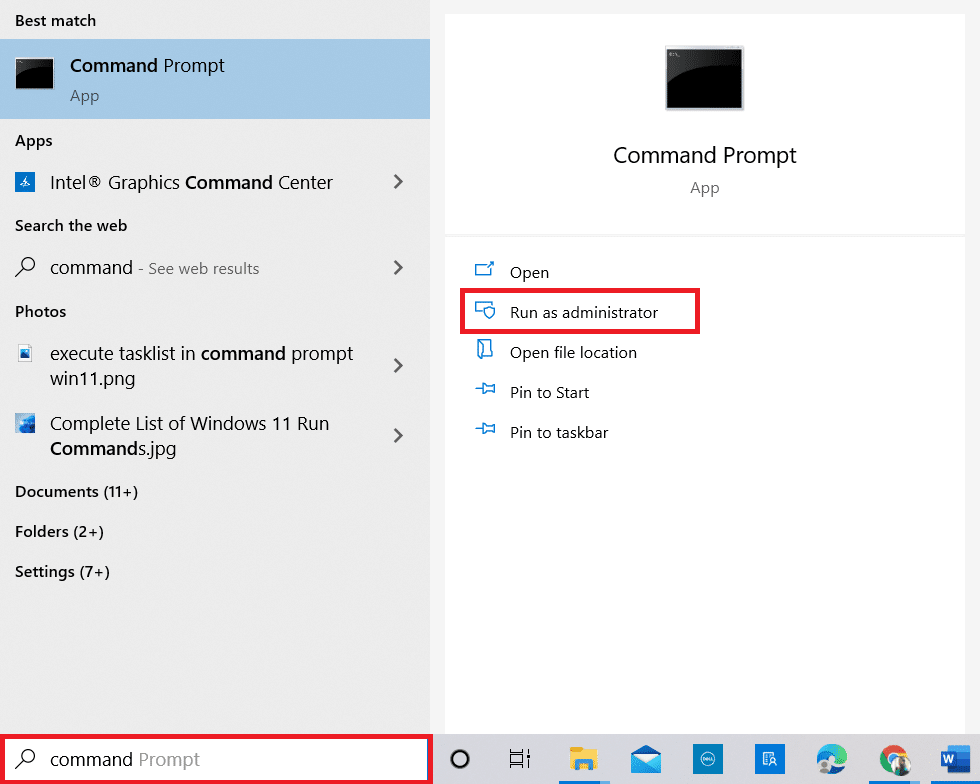
2. 在“用户帐户控制”提示中点击“是”。
3. 现在,输入命令 `chkdsk C: /f /r /x`,然后按下 Enter 键。
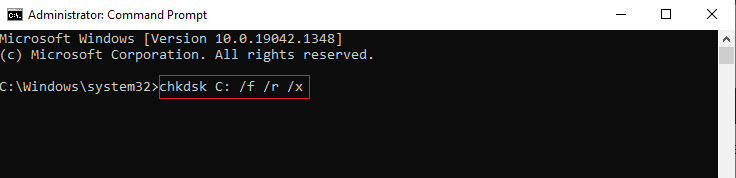
注意:如果系统提示 “Chkdsk 无法运行… 此卷正在… 使用中”,请按下 Y 键并重新启动系统。
4. 再次输入 `sfc /scannow` 命令,然后按下 Enter 键,以执行 SFC 扫描。
注意:系统文件检查器将扫描所有程序,并在后台自动修复它们。在扫描完成之前,您可以继续进行其他活动。
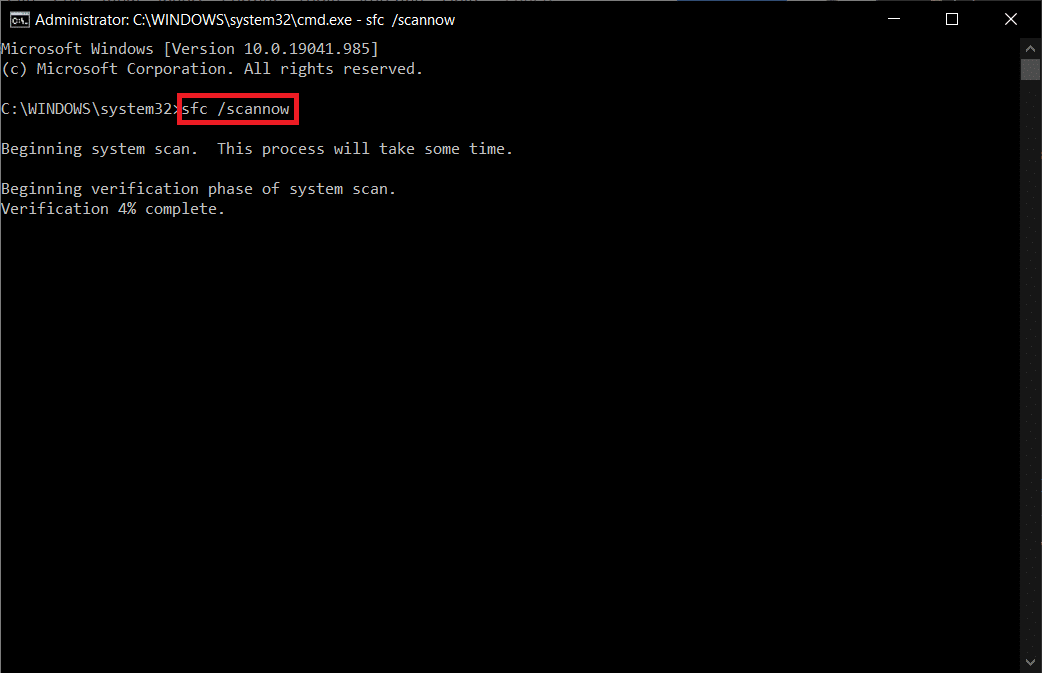
5. 扫描完成后,可能会显示以下任何一条消息:
- Windows 资源保护未发现任何完整性违规。
- Windows 资源保护无法执行请求的操作。
- Windows 资源保护发现损坏的文件并成功修复它们。
- Windows 资源保护发现损坏的文件,但无法修复其中一些。
6. 重新启动您的计算机,并像之前一样打开命令提示符。
7. 逐一输入以下命令,然后按下 Enter 键:
DISM.exe /Online /cleanup-image /scanhealth DISM.exe /Online /cleanup-image /restorehealth DISM /Online /cleanup-Image /startcomponentcleanup
注意:您必须连接到网络才能正确运行 DISM。
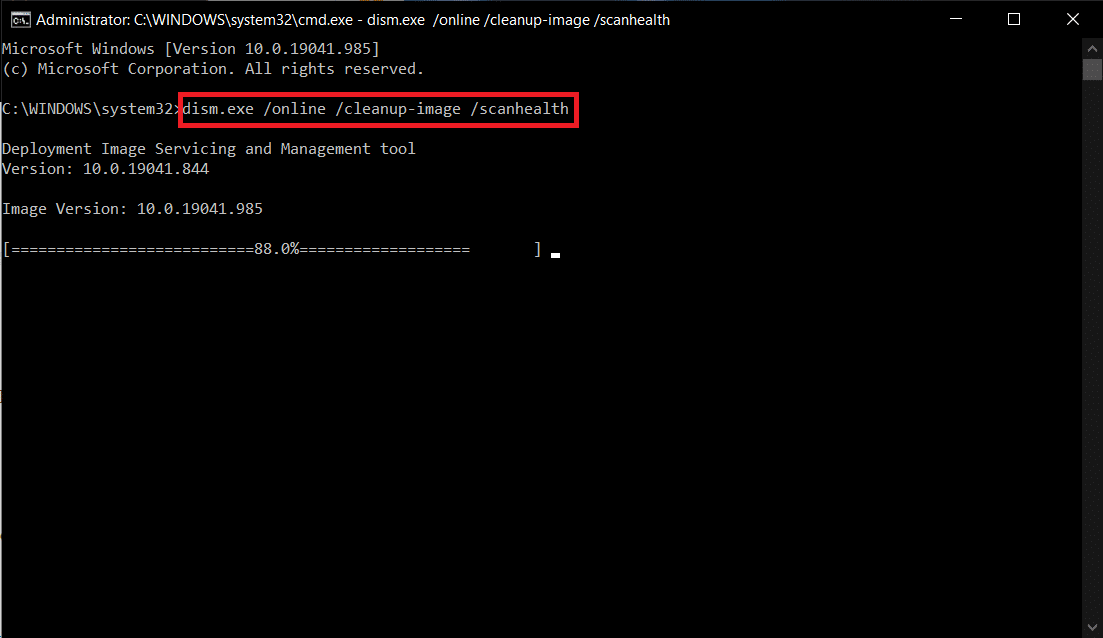
8. 最后,等待该进程运行成功,并关闭窗口。
方法 4:启用文件和打印机共享
默认情况下,并非所有计算机都启用了文件和打印机共享功能。有些公共网络可能会限制这些共享访问。如果您担心,可以启用文件和打印机共享选项。
注意:根据您所使用的 Windows 版本,您可能会看到多个共享选项。请根据您的文件和打印机共享选项的类型执行以下步骤。
1. 按下 Windows 键。输入“控制面板”并打开它,如下图所示。
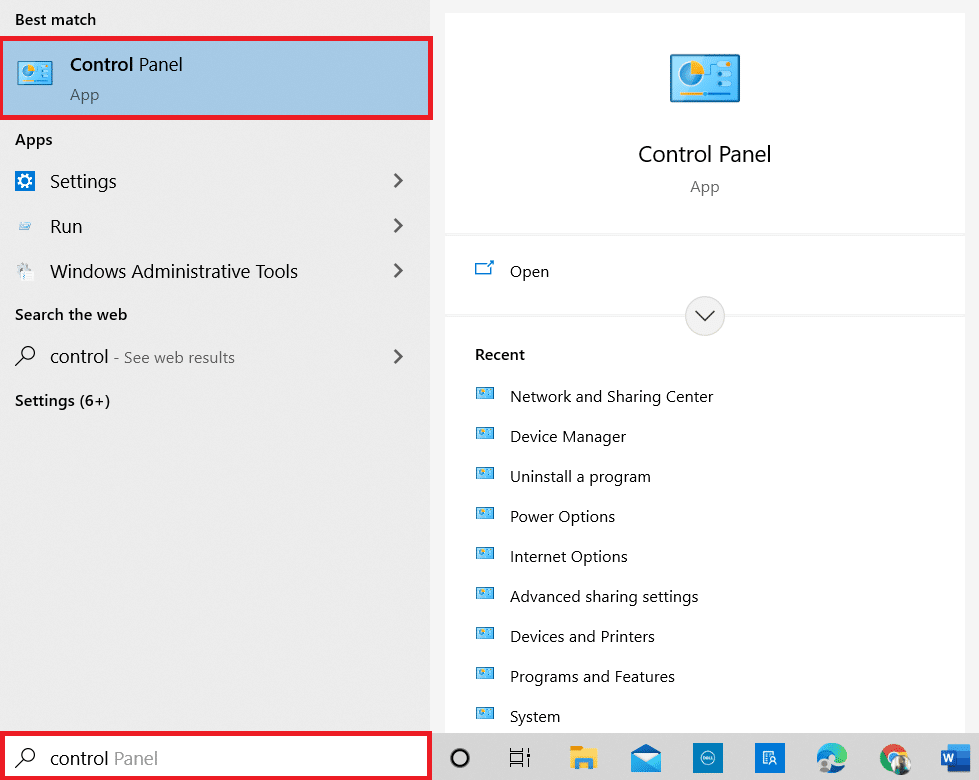
2. 将查看方式设置为“类别”。点击“网络和 Internet”,如图所示。
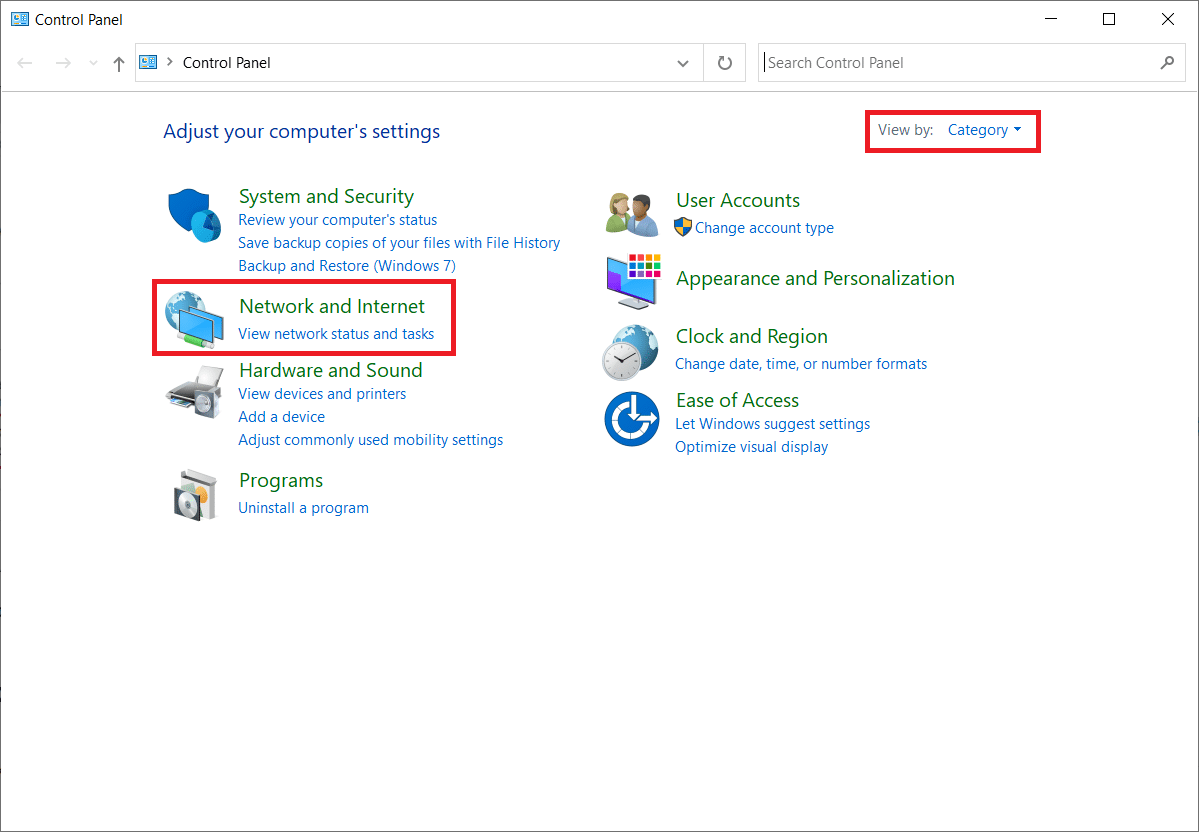
3. 在这里,点击“网络和共享中心”,如图所示。
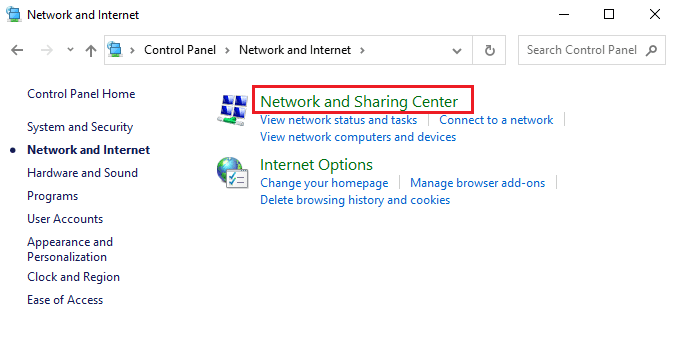
4. 在这里,点击“更改高级共享设置”,如下图所示。
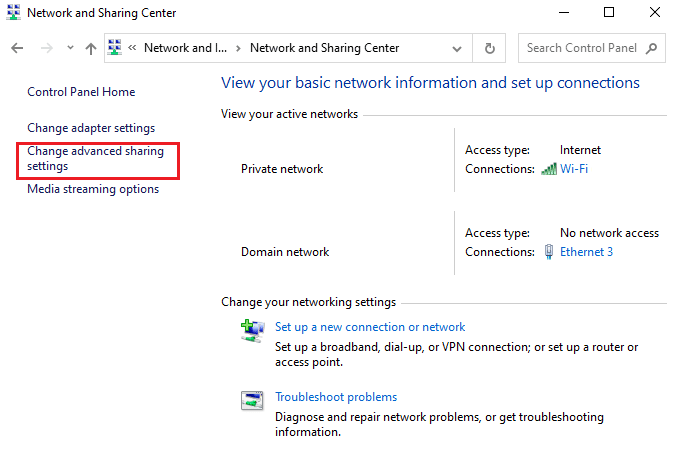
5. 在“文件和打印机共享”下,选择“启用文件和打印机共享”选项,然后点击“保存更改”。
注意:您需要管理员权限才能保存此更改。
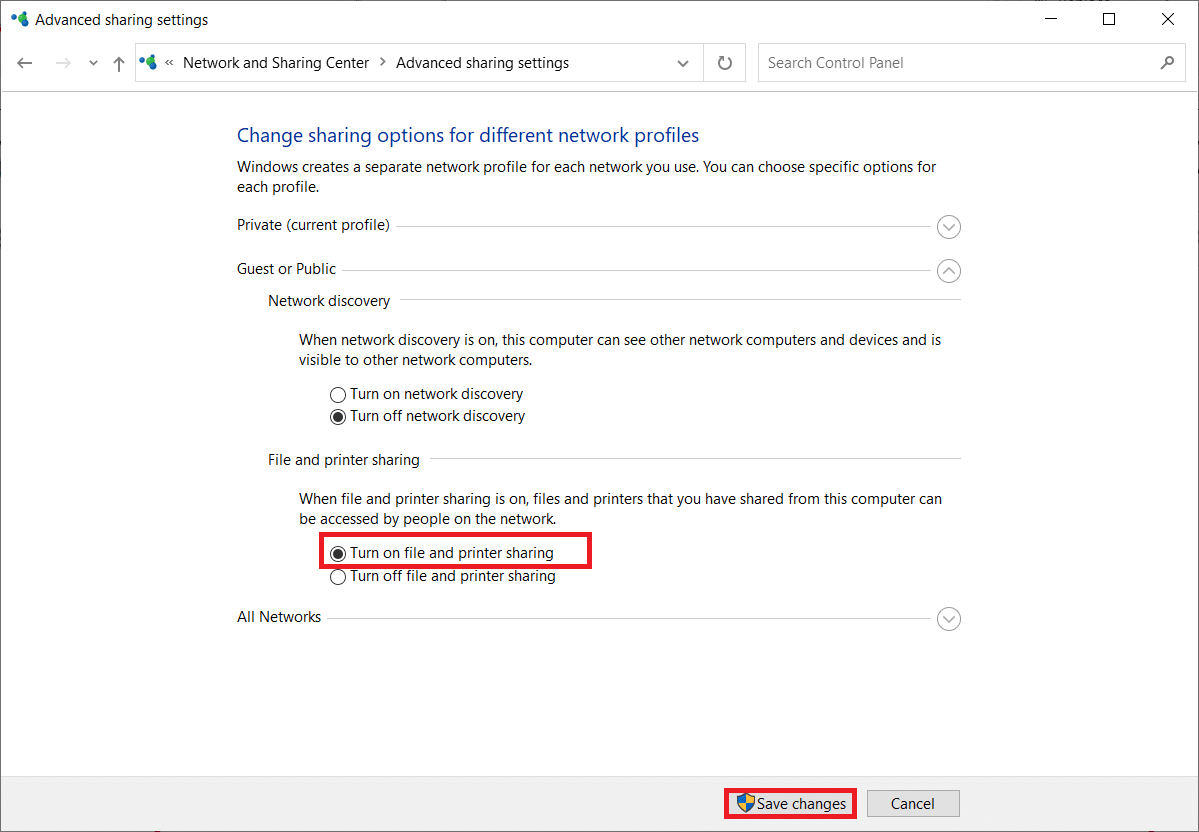
6. 在“高级共享设置”窗口中,展开“所有网络”。
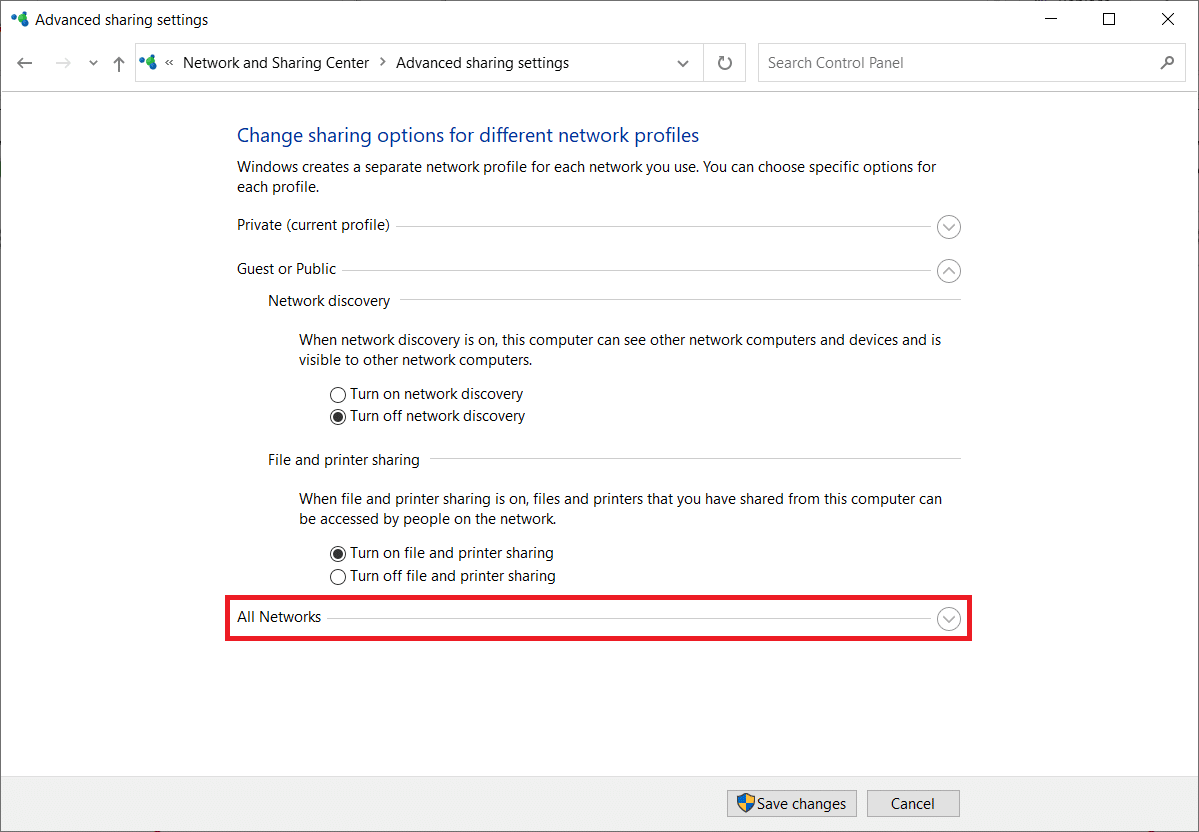
7. 在“公用文件夹”选项中,选择“启用共享”,以便任何有网络访问权限的人都可以读取和写入文件。
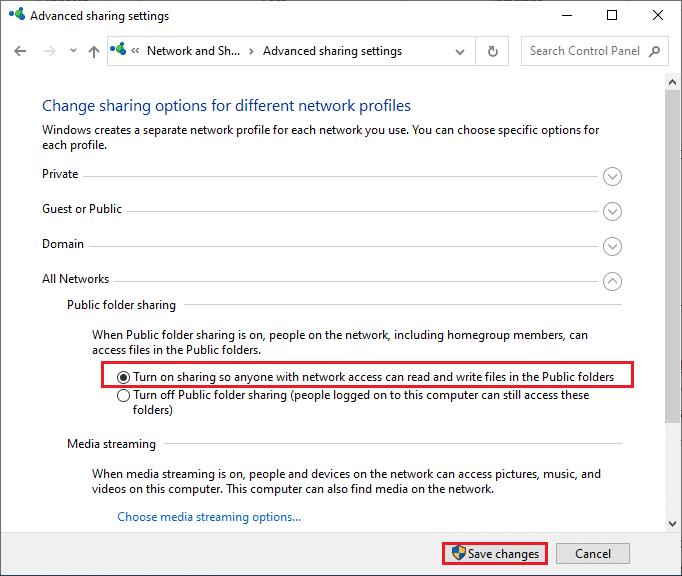
8. 最后,点击“保存更改”并重新启动您的计算机。
方法 5:运行防病毒扫描
为了排除病毒导致此错误的可能性,请在系统中运行防病毒扫描,并检查问题是否得到解决。请按照以下步骤操作。
1. 同时按下 Windows 键和 I 键,打开系统设置。
2. 在这里,点击“更新和安全”,如图所示。
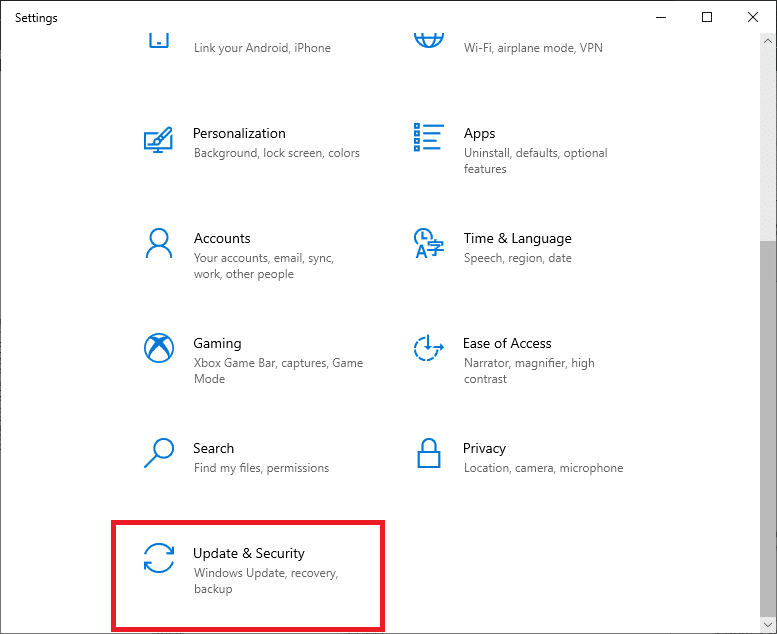
3. 点击左侧窗格中的“Windows 安全中心”。
4. 接下来,在“保护区域”下,选择“病毒和威胁防护”选项。
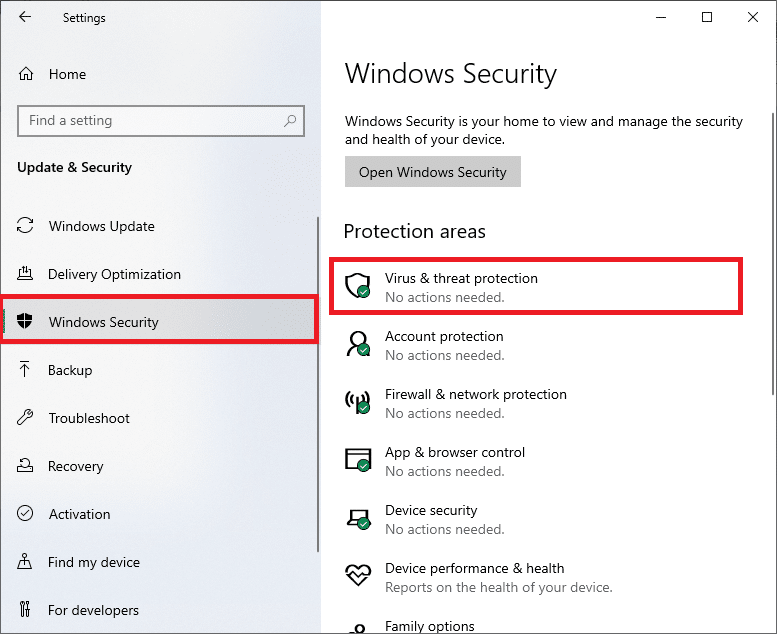
5. 点击“扫描选项”,如图所示。
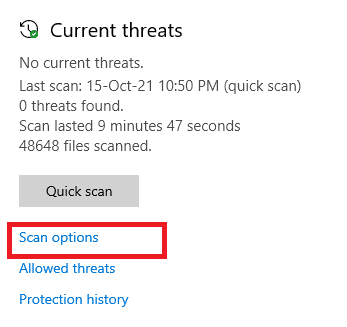
6. 根据您的需要,选择“快速扫描”、“全盘扫描”、“自定义扫描”或 “Microsoft Defender 脱机扫描”,然后点击“立即扫描”。
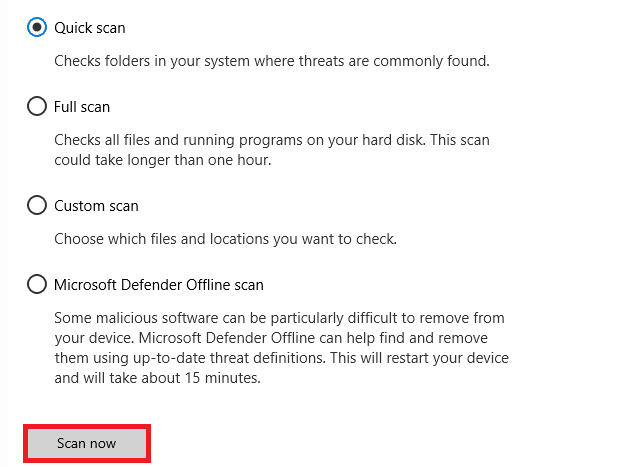
7A. 如果存在任何威胁,请点击“当前威胁”下的“开始操作”。
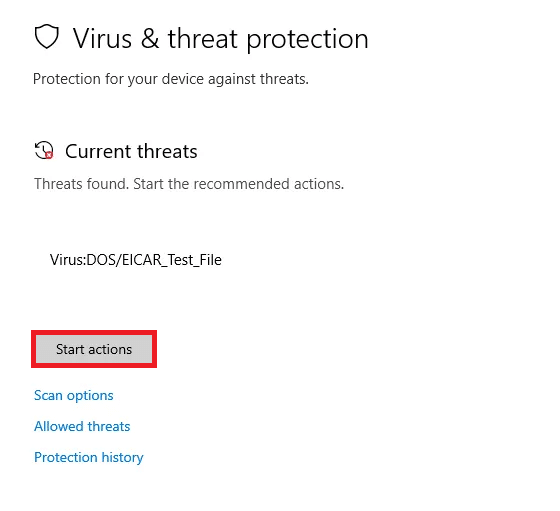
7B. 如果您的计算机没有任何威胁,将弹出“未发现当前威胁”的提示,如下所示。
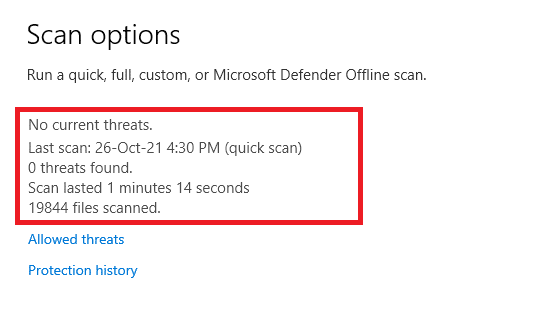
方法 6:更新 Windows
如果您没有通过上述方法获得任何修复,那么您的系统中可能存在旧版本Windows导致的兼容性问题。如果您的系统文件与电脑文件不兼容,就可能会出现“活动目录域服务当前不可用”的错误。请按照以下步骤更新您的 Windows 操作系统。
1. 同时按下 Windows 键和 I 键,打开系统设置。
2. 现在,选择“更新和安全”。
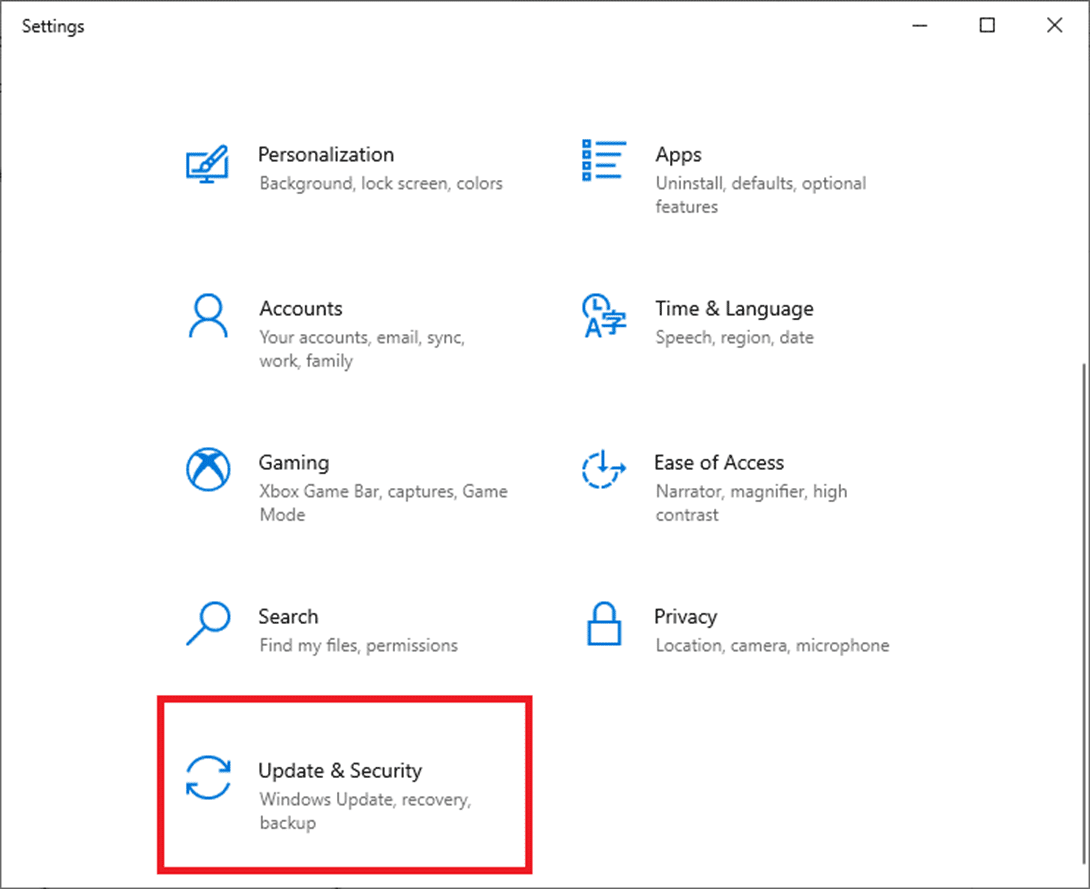
3. 现在,在右侧面板中选择“检查更新”。
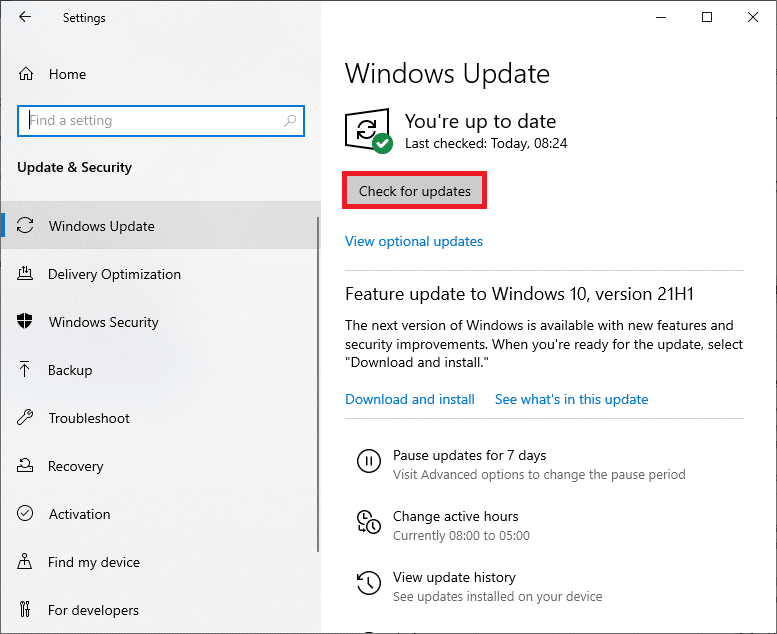
4A. 如果有新更新可用,请点击“立即安装”,以下载并安装最新版本。
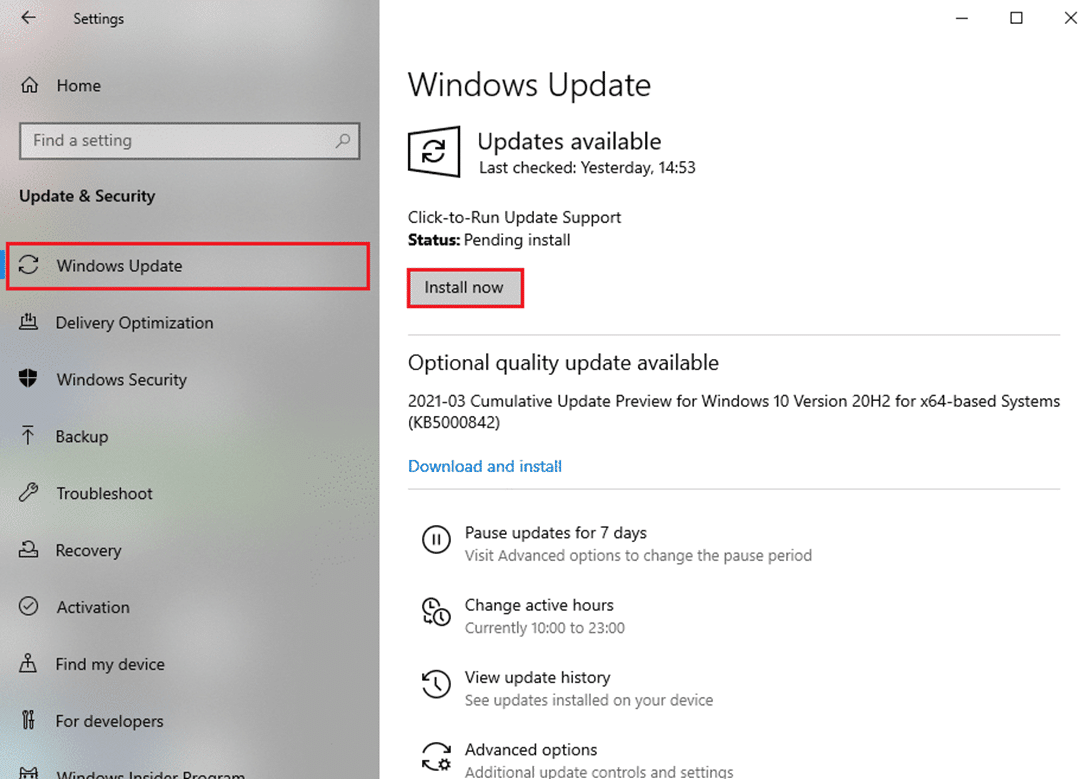
4B. 如果您的系统已经是最新的,那么它将显示“你已是最新”的消息。

方法 7:更新驱动程序
如果您仍然无法修复“活动目录域服务当前不可用”错误,请尝试重新添加打印机。在安装相应的驱动程序时,一些打印机会自动添加到您的电脑中。现在,您可以尝试按照以下说明更新所有驱动程序。
1. 在 Windows 10 搜索菜单中输入“设备管理器”,并打开它。
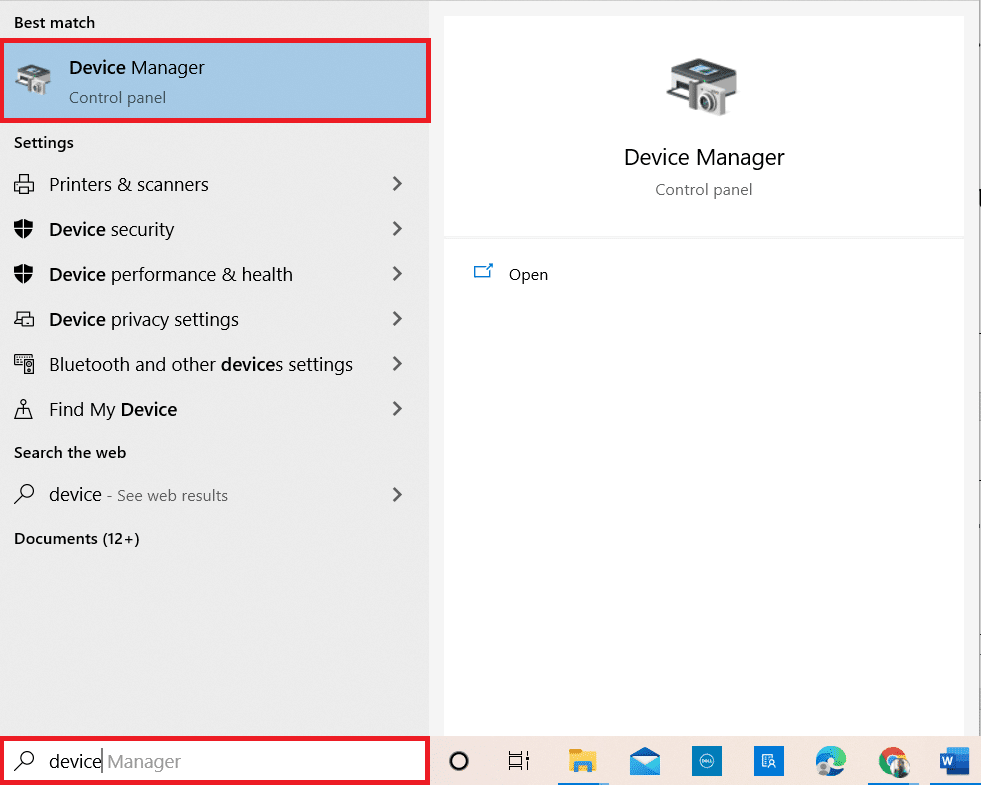
2. 双击“打印队列”以展开它。
3. 现在,右键点击驱动程序,然后点击“更新驱动程序”。
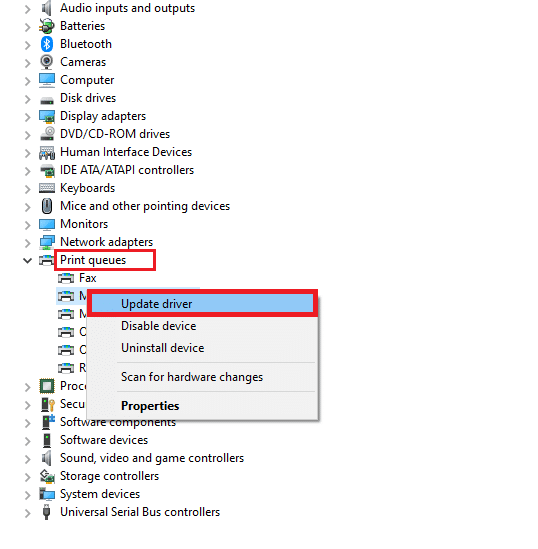
4. 现在,点击“自动搜索驱动程序”。
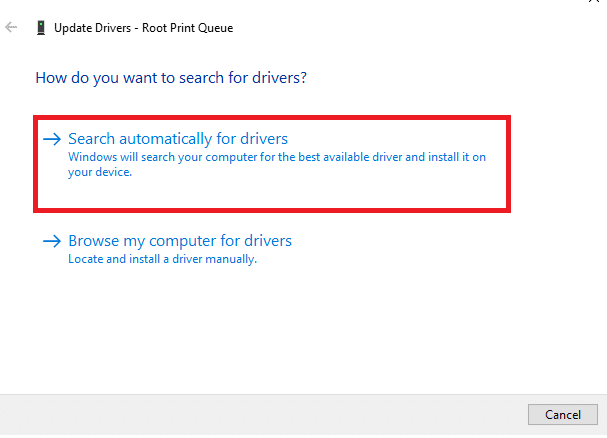
5A. 如果驱动程序已过时,它将更新到最新版本。
5B. 如果它们已经是最新版本,屏幕将显示消息“已安装设备的最佳驱动程序”。点击“关闭”。
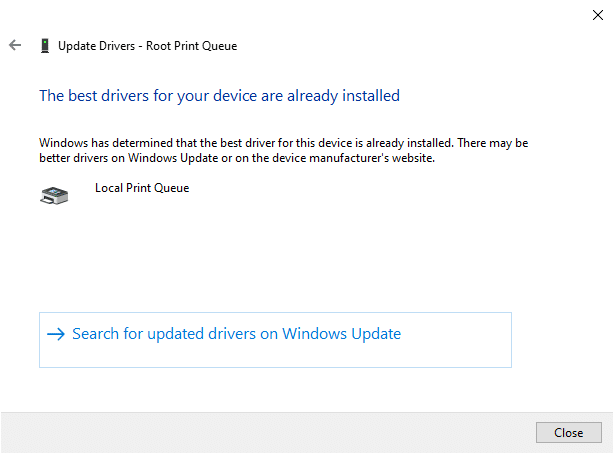
方法 8:重新安装打印机驱动程序
如果更新驱动程序无法解决问题,您可以卸载驱动程序并重新安装。请按照以下步骤操作。
1. 使用上述步骤启动设备管理器,并通过双击展开“打印队列”。
2. 现在,右键点击驱动程序,然后选择“卸载设备”。
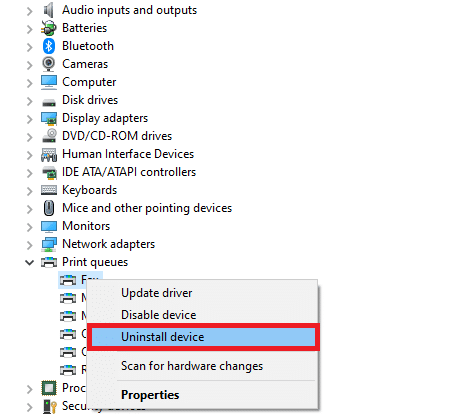
3. 点击“卸载”确认提示。
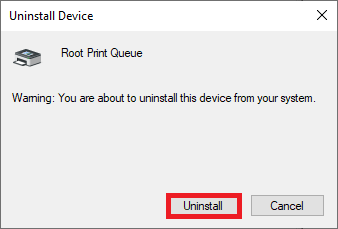
4. 访问制造商的网站,例如 英特尔。
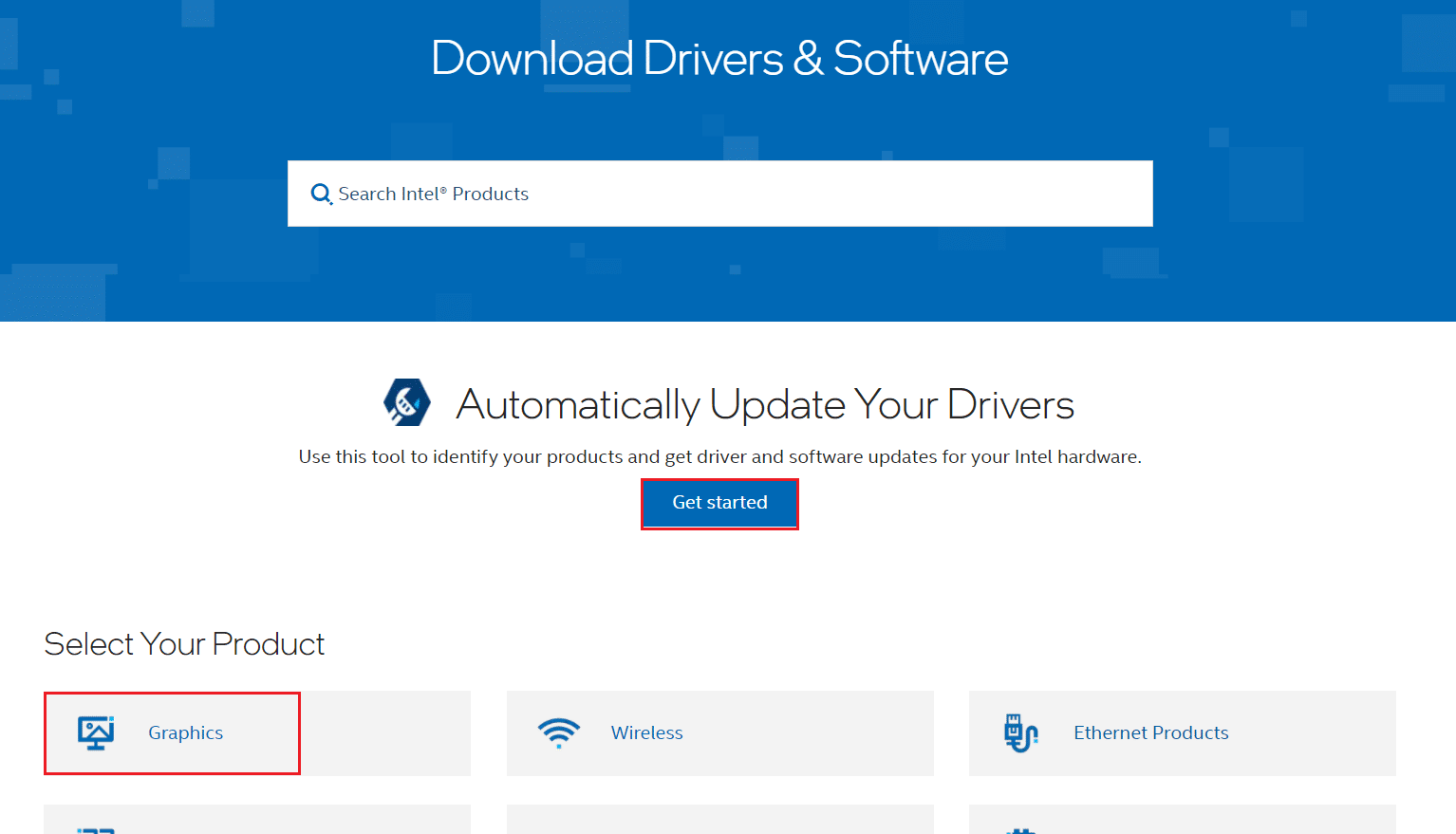
5. 在您的电脑上查找并下载与您的 Windows 版本对应的驱动程序。
6. 下载完成后,双击下载的文件,并按照给定的说明进行安装。
方法 9:手动添加打印机
如果在更新驱动程序后仍然遇到此错误,您可以尝试重新安装您遇到“活动目录域服务当前不可用”错误的特定打印机。
注意:以下步骤以 Microsoft Print to PDF 为例。
1. 如图所示,通过搜索来启动控制面板。
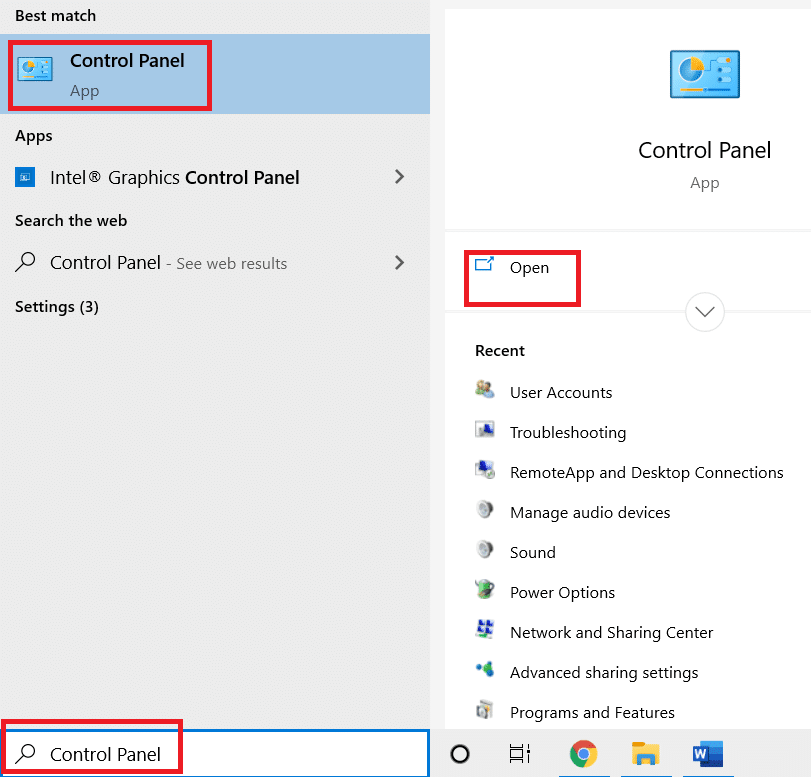
2. 将查看方式选项设置为“大图标”,然后选择“设备和打印机”,如图所示。
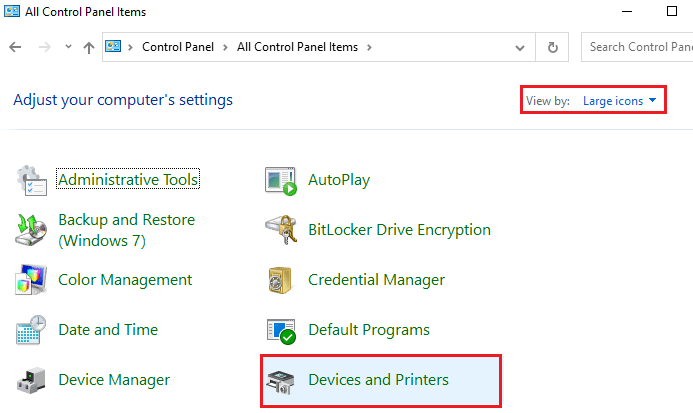
3. 然后,右键点击打印机并选择“删除设备”选项,如下图所示。
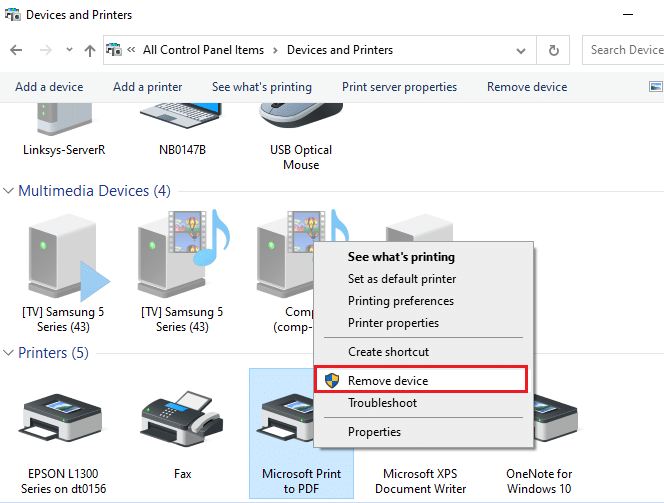
4. 在“用户帐户控制”提示中点击“是”以删除设备。
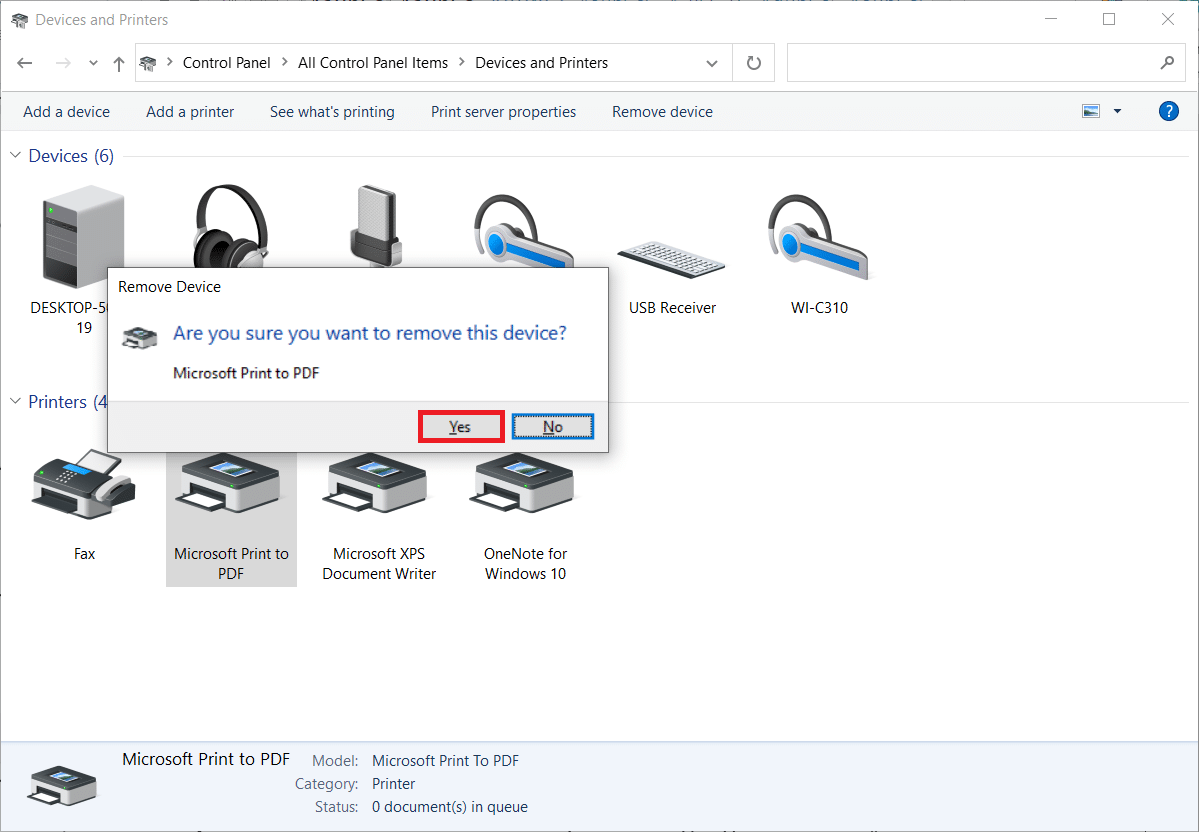
5. 稍后,点击“添加打印机”。

6. 选择“我想要的打印机不在列表中”选项,如下所示。
<img decoding=”async” class=”alignnone wp-image-84204″ width=”600″ height=”3